Win11无法启动浏览器怎么办?Win11自带浏览器打不开解决教程
脚本之家
Win11系统正式推出之后,符合最低配置要求的电脑用户都想升级Win11系统。但是有用户发现进入系统之后,自带的浏览器却打不开,这是怎么回事?针对这个问题,下面我们就来看看详细的处理方法。
具体方法:
1、点击Windows11左下角开始,打开“设置”。
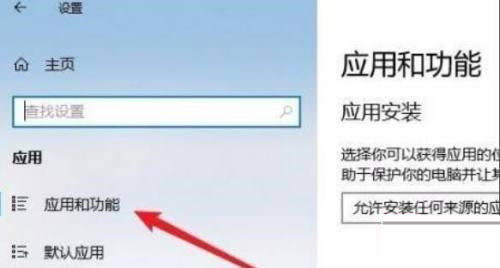
2、进入Windows设置后,点击“应用”。
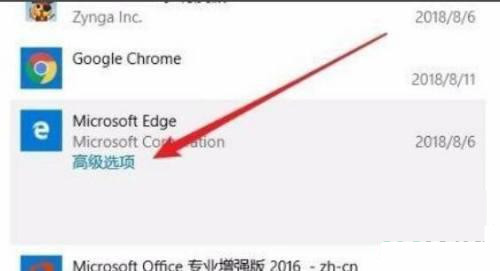
3、随后点击左侧任务栏中的“应用和功能”。
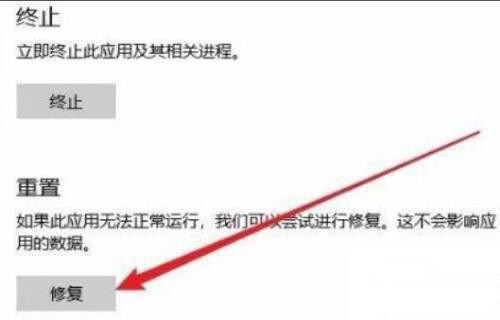
4、在打开列表中找到浏览器点击“高级选项”。
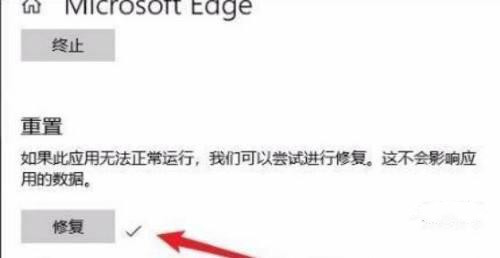
5、此时进入浏览器的设置页面,点击“修复”。

6、修复成功后会出现一个勾。
以上就是小编为大家带来的Win11自带浏览器打不开解决教程,希望对大家有所帮助,更多内容请继续关注脚本之家。
